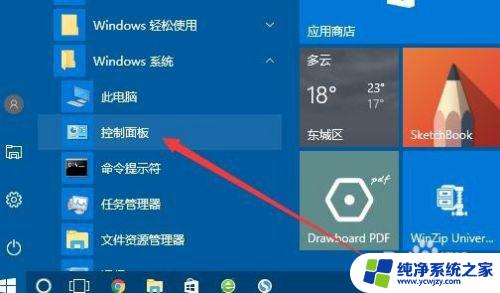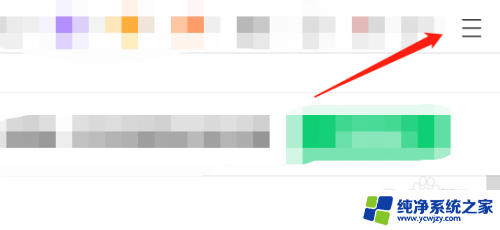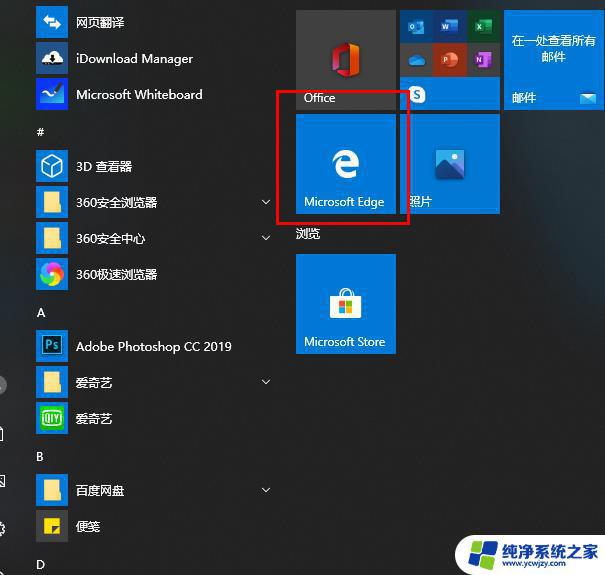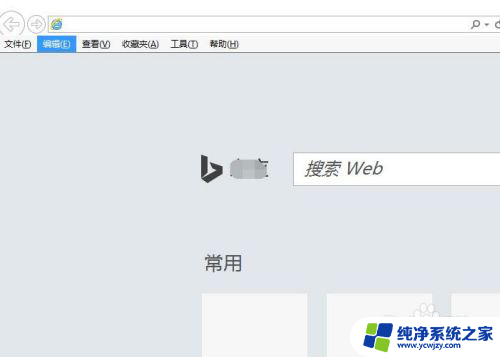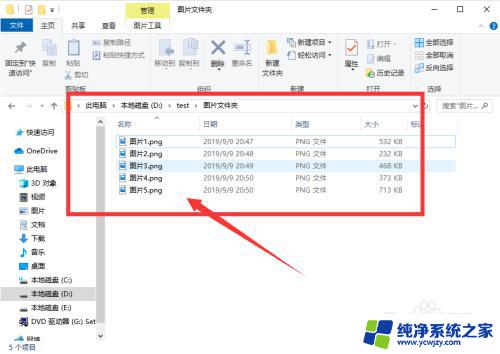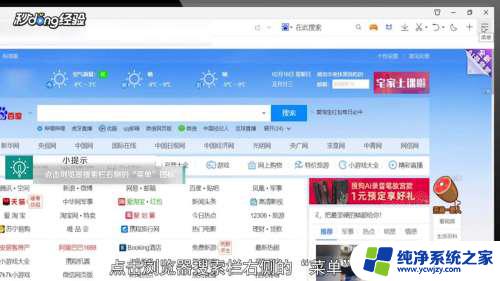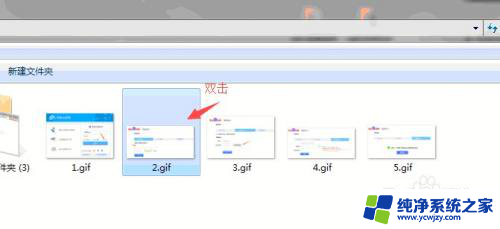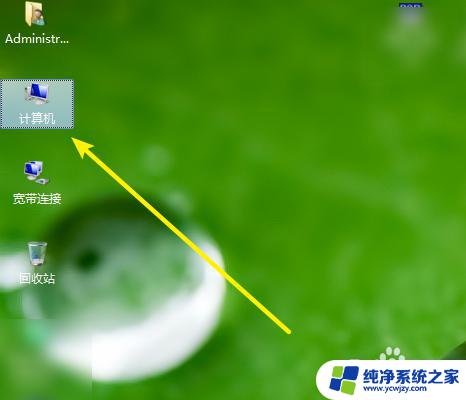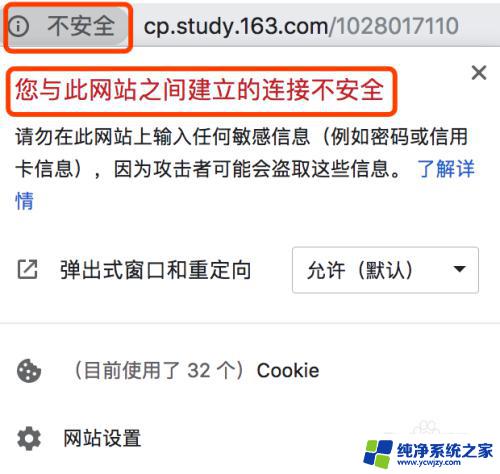电脑浏览器不显示图片
在日常使用电脑浏览器时,有时候会遇到网页图片加载失败的情况,这种情况可能是由于网络连接不稳定、网页服务器问题或者浏览器设置错误等原因造成的。当我们在浏览网页时遇到图片加载失败的情况,可以尝试刷新页面、检查网络连接、清除浏览器缓存等方法来解决问题。也可以尝试使用其他浏览器或者重新打开网页来查看是否能够正常加载图片。在遇到这种情况时,不必过于担心,多尝试几种方法可能会找到解决问题的办法。
方法如下:
1.首先第一个我们先确定网页是不是设置了不显示图片,我们点击浏览器右上角的“工具”-“Internet 选项”!然后切换到“高级”!往下拖到多媒体里面就有一个显示图片的选项!这前面需要划勾!!
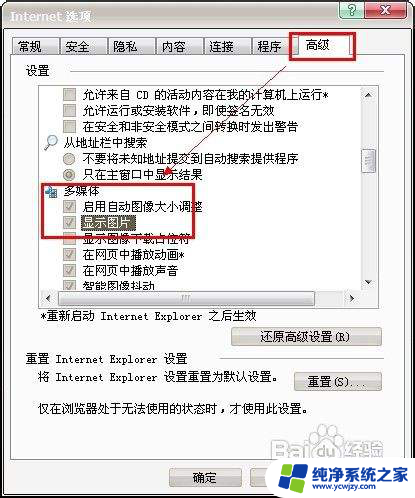
2.接下来我们来检测一下flash player版本是不是最新的。检测方法。点击开始然后选择控制面板!在控制面板里面找到flash player、双击进入切换到高级选项。然后点击立即检测即可。如果不是最新的就更新一下!!
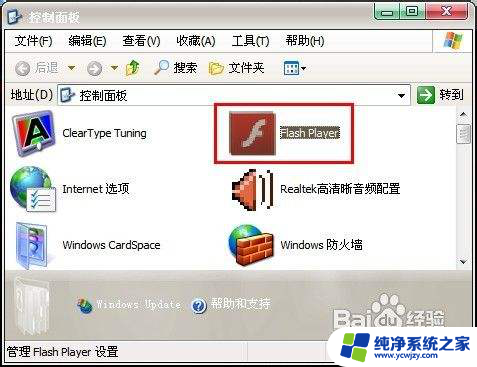
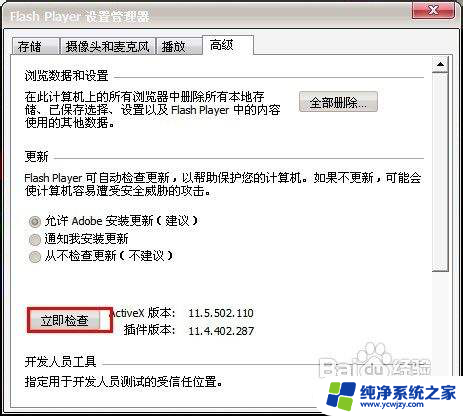
3.然后我们点击浏览器右上角的工具。选择管理加载项!!启用shockwave flash 0bject-然后点击确定确定
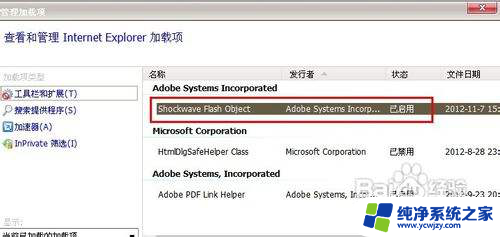
4.如果不行我们就把浏览器的安全级别调低一点!!点击浏览器右上角的工具。选择Internet 选项。然后切换到安全。把级别调到低。或者是中等!!
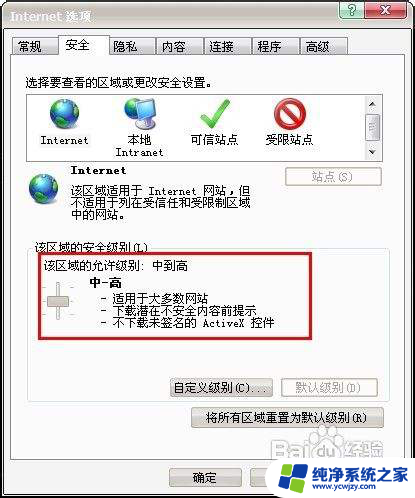
5.如果还不行就可以来修复一下IE。点击开始-运行、输入regsvr32 actxprxy.dll,点击确定会弹出一个“actxprxy.dll中的DllRegisterServer成功”提示!!接下来在点击开始-运行。输入regsvr32 shdocvw.dll。然后重启计算机就可以修复啦。

6.我们打开网页非常慢就可能网速不稳定的原因导致的!!我们可以弄个网速测试的小工具来查看一下那个软件占用了大量的网速。我们把这个限制或者是结束!!
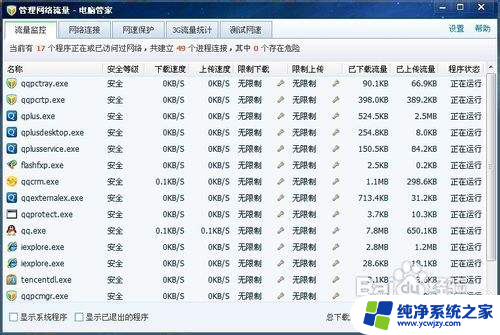
7.最后如果还不行我们可以下载一个电脑管家。来诊断一下!!或者是用电脑管家来修复一下IE。。即可解决!!
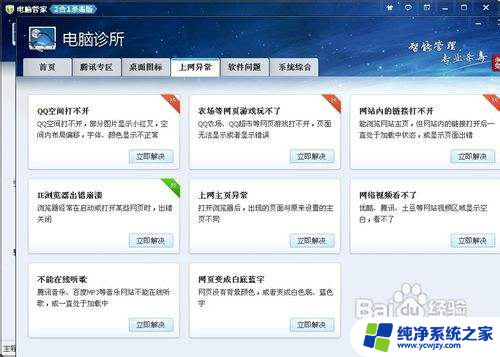
以上就是电脑浏览器无法显示图片的全部内容,如果你遇到这种情况,你可以按照以上步骤解决,操作简单快速,一步到位。